В системе предусмотрены SMTP настройки.
Simple Mail Transfer Protocol (SMTP) — простой протокол связи, применяемый с целью пересылки электронных писем с сервера отправителя на сервер получателя. Этот протокол не рассчитан на обработку входящих сообщений, его используют для отправки и последующей доставки писем адресату. Его главная задача — выступать ретранслятором (передатчиком) между серверами отправителя и адресата.
Важно! Вы не вводите пароль от основной почты, вам нужно привязать к существующему аккаунту почтового сервера приложение OtelMS и получить пароль.
Ниже представлена краткая инструкция по настройке самых популярных почтовых серверов, которые используются для работы:
- Gmail
- Yandex
- Корпоративная почта
Gmail
- Войдите в аккаунт почты
- Нажмите на иконку пользователя (справа вверху)
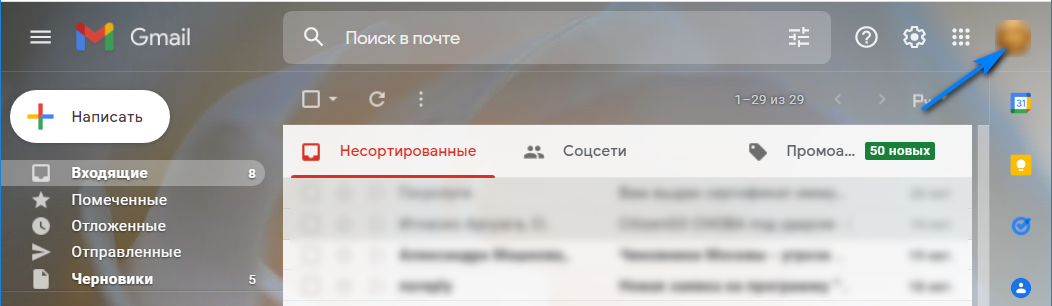
- Выберите “Управление аккаунтом Google”
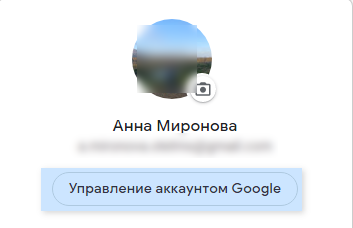
- Перейдите в раздел “Безопасность”. Активируйте двухфакторную аутентификацию, если она не настроена пройдя все этапы, для того чтоб появилась возможность добавить “Пароли приложений”
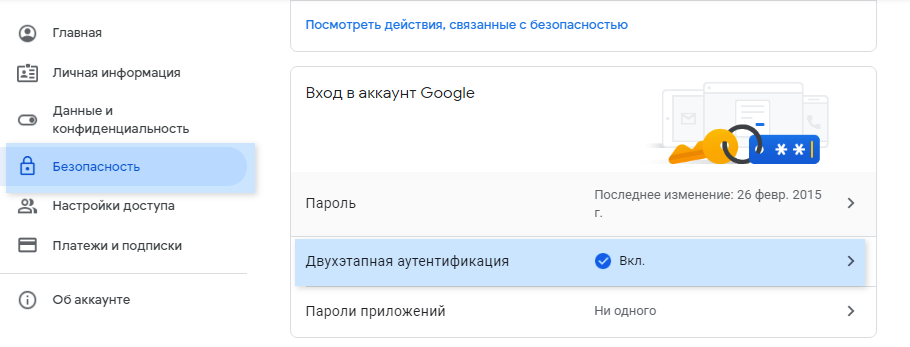
- Нажмите на “Пароли приложений”
- Повторите ввод пароля от google
- В поле приложение выбрать “Другое”
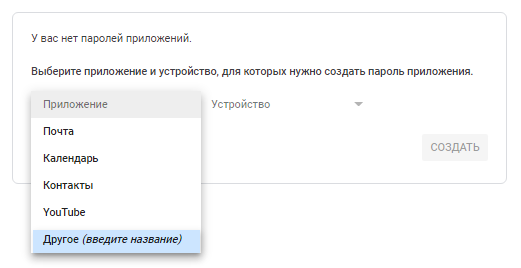
- Ввести наименование, например OtelMS и нажмите кнопку “Создать”
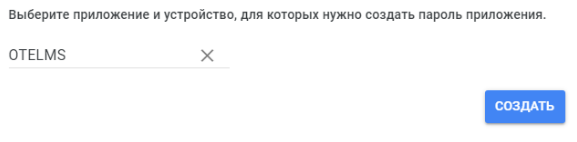
- Скопировать полученный пароль (в желтом фоне) с модального окна и нажать “Готово”.
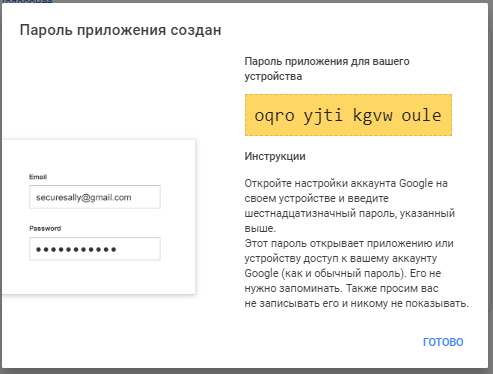
Перейдите в настройку SMTP
| Настройки ➜ Общие настройки ➜ Настройки SMTP |
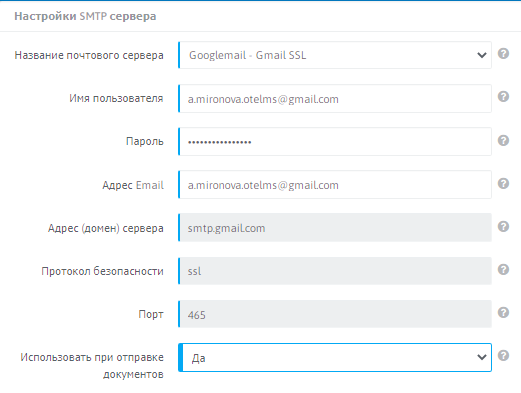
- Выберите Gmail- SSL
- В поле пароль укажите пароль из аккаунта gmail
- Нажмите сохранить.
- Войдите в аккаунт почты
- Нажмите на иконку пользователя (справа вверху)
- Выберите “Пароль и безопасность”
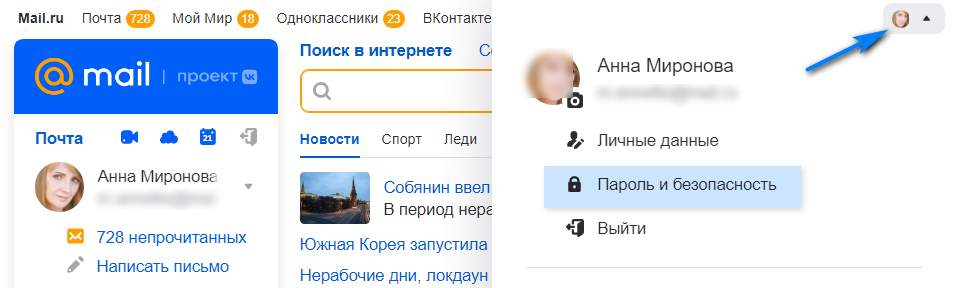
- Перейдите на “Пароли для внешних приложений”
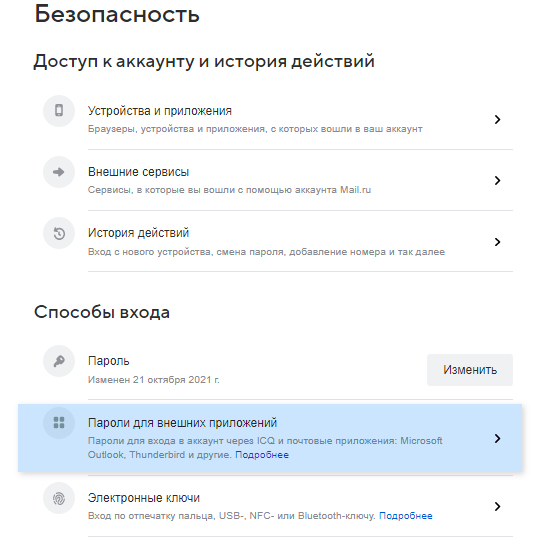
- Нажать “Добавить” и вводим наименование, например OtelMS. Нажать “Продолжить”
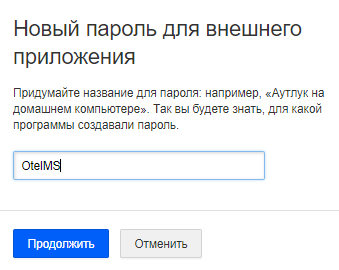
На финальном шаге Скопировать полученный пароль. Нажать “Закрыть”.
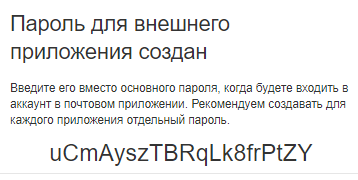
- Перейдите в настройку SMTP
| Настройки ➜ Общие настройки ➜ Настройки SMTP |
- Выберите Mail.RU
- Заполните поля
- В поле пароль- введите скопированный пароль
- Нажмите сохранить.
Yandex
- Войдите в аккаунт почты
- Нажмите на иконку пользователя (справа вверху)
- Выберите в конце страницы раздел “Пароли и авторизация” — включить пароли приложений
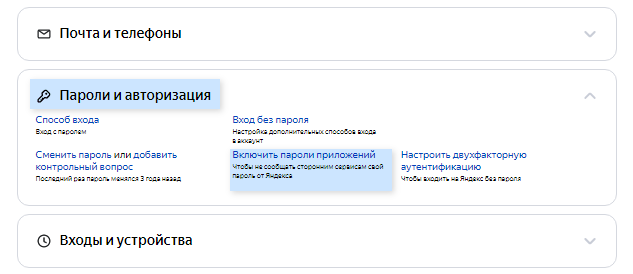
- В новом окне нажмите

- Выберите раздел “Почта” и укажите название OtelMS, например
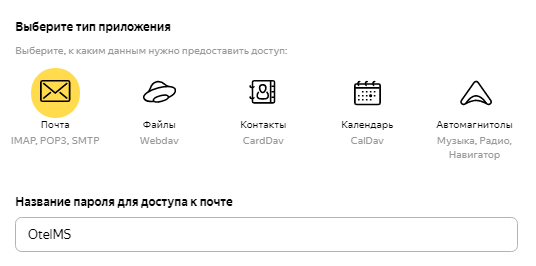
Подтвердите ещё раз ваш аккаунт, скопируйте предоставленный пароль и нажмите готово
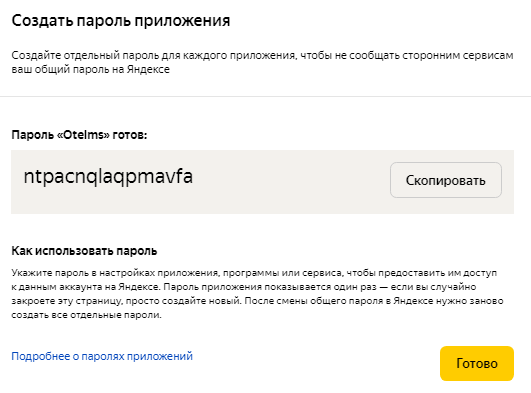
- Перейдите в настройку SMTP
| Настройки ➜ Общие настройки ➜ Настройки SMTP |
- Выберите Yandex
- Заполните поля
- В поле пароль- введите скопированный пароль
- Нажмите сохранить.
Корпоративная почта
Основная настройка SMTP любого аккаунта заключается в добавлении приложения, каким является OtelMS для почтовых серверов и получении пароля для дальнейшей синхронизации действий.
Если вы используете корпоративную почту для общения с вашими гостями свяжитесь с администратором сайта и запросите у него пароль для синхронизации приложения OtelMS или попробуйте самостоятельно его сгенерировать по аналогии с инструкциями представленными выше в статье. Основные этапы:
- Авторизоваться в почте (аккаунте)
- Перейти в раздел управления паролями
- Добавить приложение OtelMS
- Получить пароль
- Добавить пароль и аккаунт в учетную запись OtelMS
- Сохранить информацию

 English
English Polski
Polski Español
Español ქართული
ქართული Українська
Українська